- Top 10 Partition Manager til harddisk
- Sådan bruges en Partition Manager
- Sådan gendanne mistede data fra Partition harddisk
- Video Tutorial af Hard Drive Recovery
Partition manager er ofte nødvendig, når partitionering din computer. Partitionering er en computer begreb, der refererer til skabelsen af flere regioner på harddisken for at gøre det muligt for operativsystemet samt Partition Manager software, der effektivt og separat administrere oplysninger i hver region. Mennesker med en historie af tung computerbrug vil højst sandsynligt have gavn af flere afsnit. En fordel ved at have skillevægge i harddisken er, at det er lettere at adskille operativsystemet og programfiler fra brugeren filer.
Partition ledere til at gøre partitionering lettere at administrere. Med partition ledere, kan man oprette, slette, ændre størrelse, flytte, kontrollere og kopiere partitioner. De partition ledere er også nyttige i at skabe mere plads til et nyt operativsystem, kopiering af data, der er lagret på harddisken, reorganisere disk skik, samt disk imaging. Sikkerhedskopiering af filer og gendanne backup er muligt med partition Manager software også.
Del 1: Top 10 Partition Manager til harddisk
Der er mange partitionering ledere, som man kan få fra markedet i dag. Men ikke alle de muligheder man kan finde på markedet er egnet til en person eller er nemmere at bruge. Faktisk er de fleste af de partitionering ledere på markedet er ikke værd at din opmærksomhed og penge.
Her er de top picks, du bør overveje, hvis du ønsker at få dine hænder på kvalitet partitionering Manager software:
- Bedømmelse:
Udstyret med de grundlæggende partitioneringsværktøjer, dette er en egnet partitionering guiden til dem, der er lige begyndt at træde ind i tech verden. Det tilbyder funktioner som kopiering, udvidelse, ændring af størrelse, formatering og sletning af partitioner. Det er meget nemt at bruge, og du har også en tutorial til at stole på for brugen af det nævnte program. Mange unikke funktioner kommer med dette værktøj, som Windows To Go Skaberen, som gør det muligt at sætte 10/8 installation Windows på USB-flashdrev, Quick Partition som er meget praktisk og specielt designet til brugere, der har brug for at partitionere en harddisk med jævne mellemrum eller oprette samme partition layout til store mængder af computere. Sidst men ikke mindst, denne partition manager er gratis til personlig og erhvervsmæssig brug.
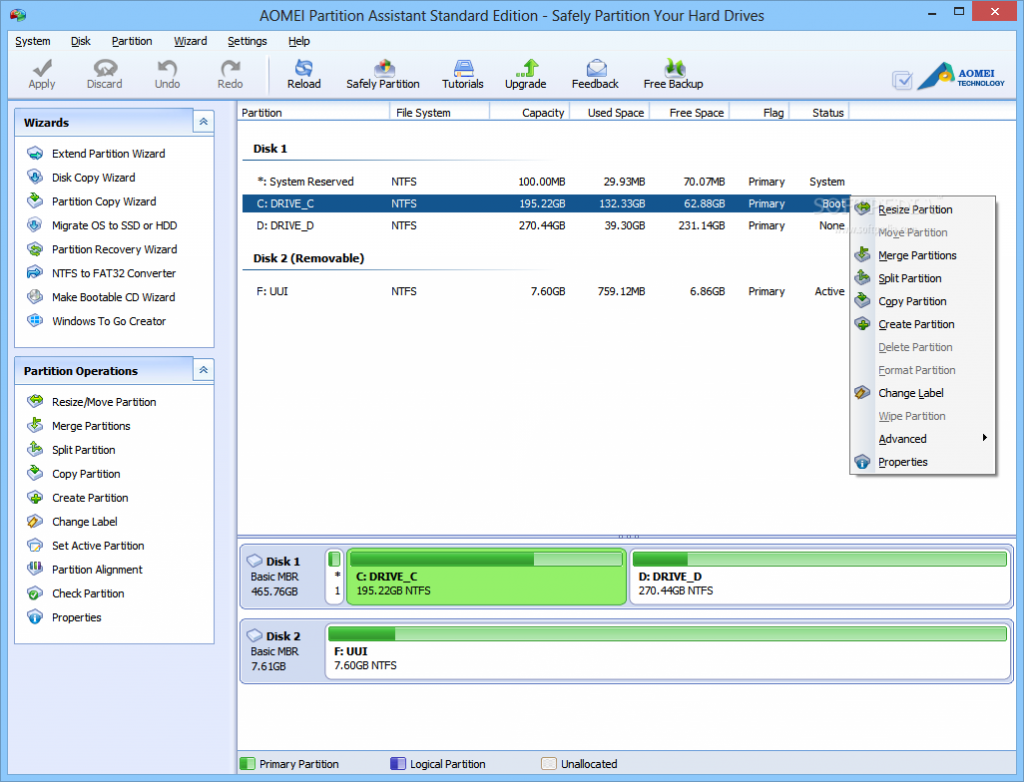
2. MiniTool Partition Wizard Home Edition
- Bedømmelse:
Med Minitool Partition Wizard Home Edition, kan man drage fordel af funktioner som data opsving, disk management, foto opsving , og selv iOS fil opsving . Det er let at bruge, ukompliceret og effektiv. Dog tager Bemærk, at dens hjem udgave byder på data recovery gratis kun for under 1 GB.
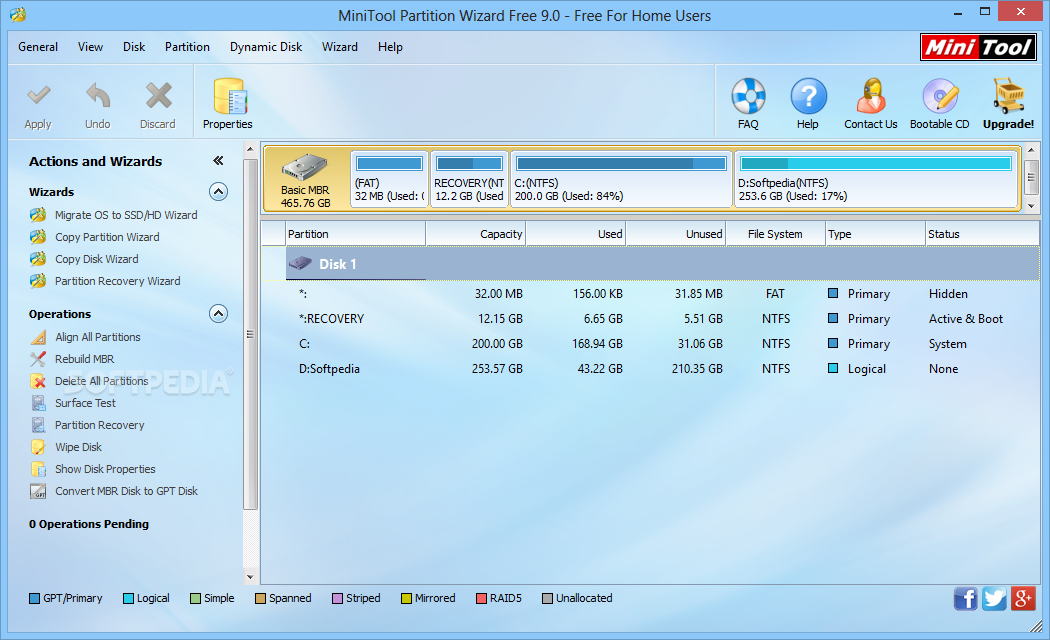
3. Paragon Partition Manager
- Bedømmelse:
Dette program er en nem enkeltstående partition manager. Det hjælper med at oprette, ændre størrelse, format og kopiere partitioner og endda støtte sletninger. Det viser detaljerede oplysninger om de partitioner, med en tilpasselig layout til den primære grænseflade. ved hjælp af Paragon vil dog kræve, at du registrere for at få et serienummer. Avancerede funktioner er også tilgængelige, når du får den betalte version.
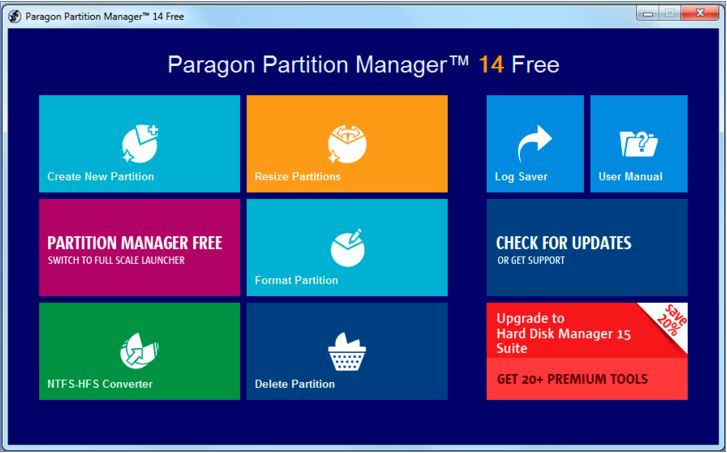
4. EASEUS Partition Manager
- Bedømmelse:
En anden partition guide, der kan tælles på er LETHED. Det har en meget intuitiv brugerflade, der nemt giver brugerne mulighed for at drage fordel af muligheder, såsom at flytte, ændre størrelse, kopiering, sletning, skjule, Viser igen, udforske, konvertering, og formatering diskpartitioner. Det er meget kompatibel med Windows OS. Dog kan du forberede sig på, at denne guide ikke har nogen gendannelses-CD'er.
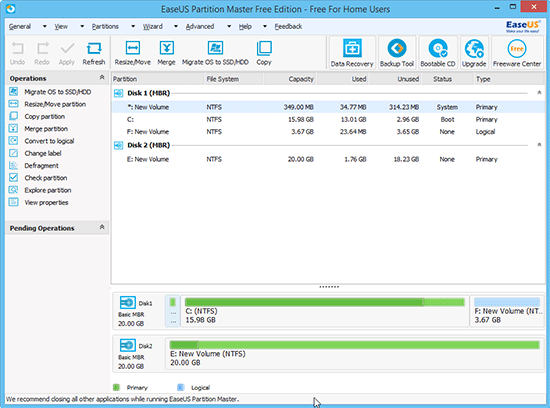
5. Gparted
- Bedømmelse:
Gparted er en anden stand-alone Partition Manager til rådighed på markedet. Det understøtter filsystemer såsom ext2, ext3, og ext4. Dette program er ekstremt pålidelig, især på Linux OS. Den eneste ulempe er, at når det er offline, vil det kræve, at du afmontere partitioner før du er i stand til at redigere noget.
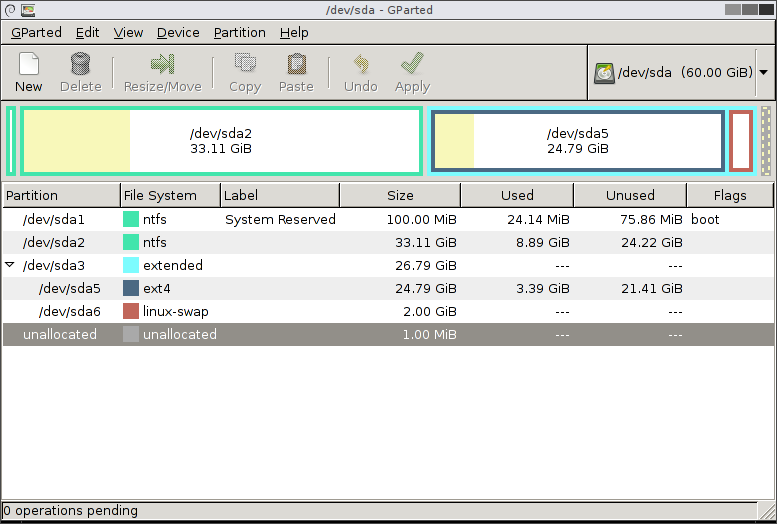
6. Sød Partition Manager
- Bedømmelse:
Cute partition manager er dybest set en af de avancerede harddisk partition management utility programmer til rådighed for almindelige brugere. Tilføjelse, sletning, redigering, og styring af skillevægge er blot nogle af de funktioner, der kan nydes med dette program. Med dette program, kan du nemt få vist ændringer, før du gemmer dem. Det er ekstremt nemt at bruge. Det eneste, du ikke kan gøre med dette program er at ændre størrelsen eller flette eksisterende partitioner.
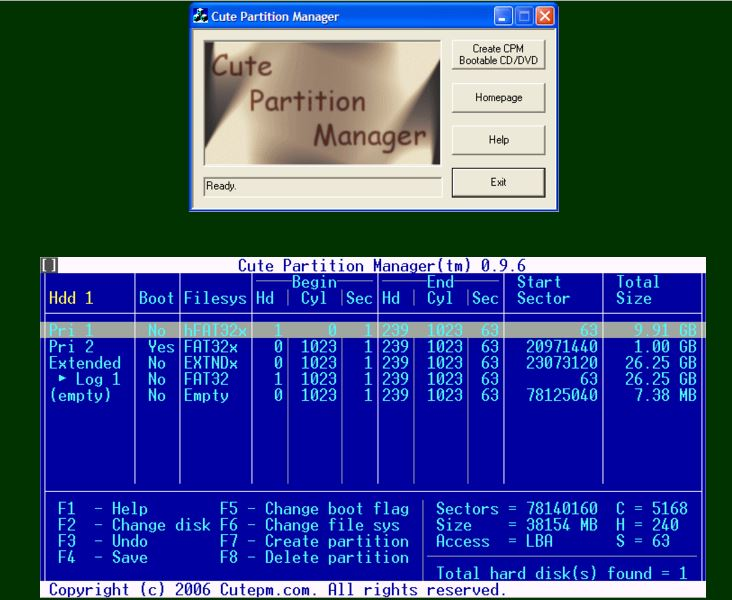
7. Partition Logic
- Bedømmelse:
Partition Logic er en anden data management og harddisk partitionering værktøj, som du kan overveje for at administrere dine partitioner. Funktionerne omfatter sletning, formatering, skabe, defragmentering, kopiering, ændring af størrelse, og flytte partitioner. Du kan endda ændre attributterne samt kopiere en hel harddisk fra den ene til den anden. En ulempe for dette program er dog, at det ikke vil køre på ældre model af computere.
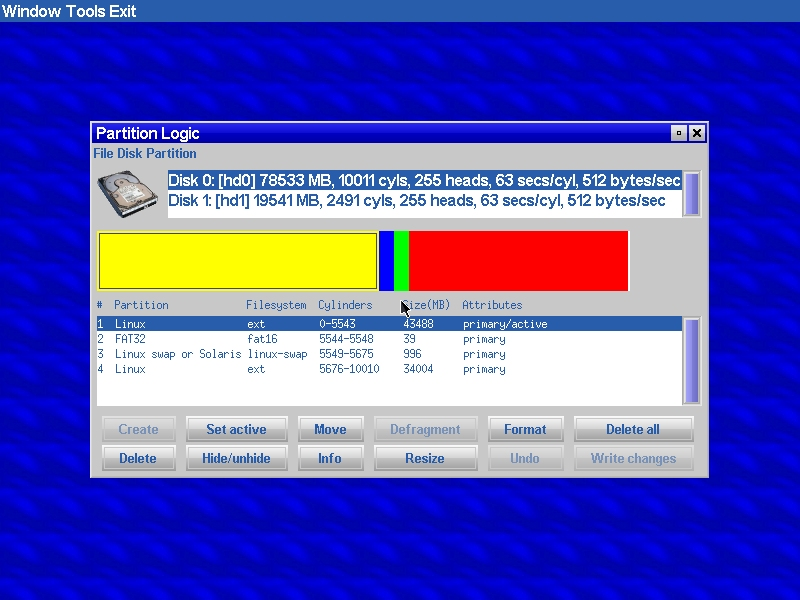
8. Rajneesh partition leder
- Bedømmelse:
Dette program er designet til at give brugerne kontrol på højt niveau for at køre flere operativsystemer på én disk. Med dette program, kan man kopiere, oprette og ændre størrelsen på primære eller udvidede partitioner. Ranish partition på harddisken manager kan være ganske skræmmende for begyndere, selv om.
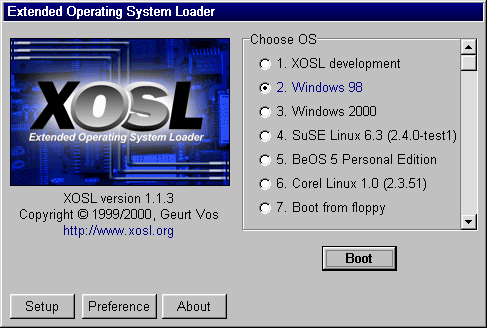
9. Aktiv @ Partition Manager
- Bedømmelse:
Hvis du er privat bruger og du blot ønsker at fokusere på det basale, så Active @ Partition Manager er dit bedste valg. Bortset fra det grundlæggende, kan du også gøre nogle avancerede og kraftfulde opgaver såsom oprettet nye diske, tildele partition attributter, markere partitioner, og så meget mere. Den eneste tilbageslag er, at du ikke er i stand til at skære ned eventuelle låste mængder såsom systemets lydstyrke.
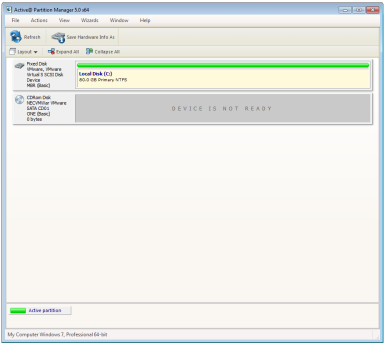
10. KDE Partition Manager
- Bedømmelse:
Med dette hjælpeprogram kan du nemt styre dine partitioner, filsystemer og disk-enheder. Det hjælper med at flytte, slette, ændre størrelse, kopiering og skabe partitioner. Det er meget nemt at bruge. Interfacet er brugervenligt også.
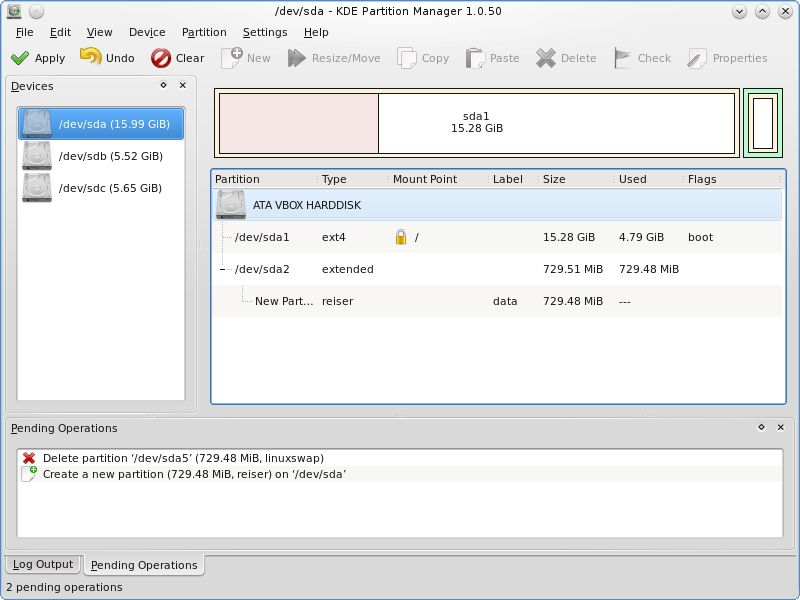
Del 2: Hvordan man bruger en Partition Manager
Lad os tage et kig på en trin-for-trin guide til hvordan partition ledere partion harddisk , især med brug af MiniTool Partition Wizard.
- Brugerne skal aktivere partitionen skabelse funktion. Der er fire måder at gøre dette. Først, skal du højreklikke på tildelte plads i interfacet og derefter klikke på "Opret" ?? fra drop-down. For det andet, skal du klikke på "Opret" ?? fra værktøjslinjen. For det tredje, skal du vælge "Opret Partition" ?? placeret i venstre handling panelet. For det fjerde, skal du klikke på "Opret" ?? fra værktøjslinjen, efter man har angivet tildelte plads.
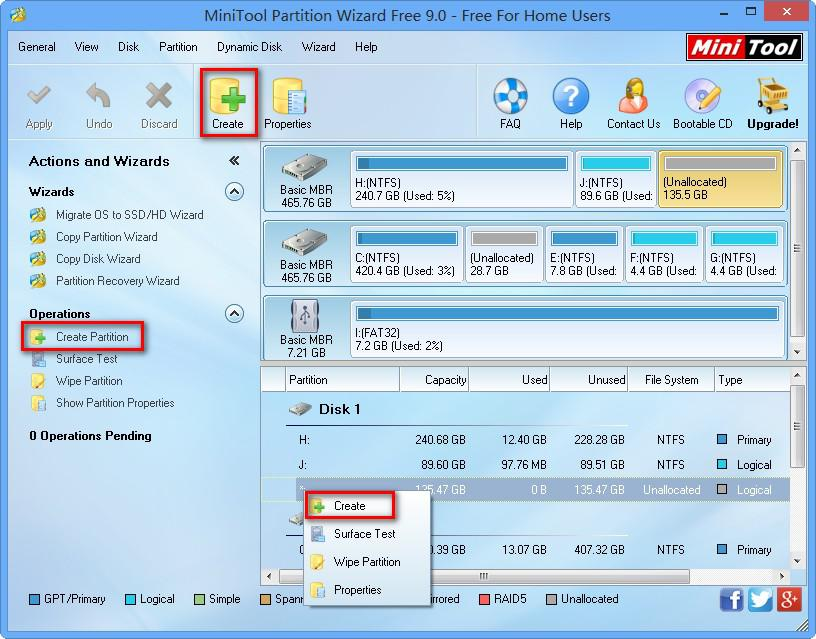
- Konfigurere de. Disse parametre er den partition label, type, størrelse, filsystem, og drevbogstav. For filsystemet og klynge størrelse, er det stærkt anbefales at have NTFS og standard for dem hhv. Efter dette, skal du trække de sorte venstre / højre står trekanter at ændre størrelsen på den nye partition. Du kan også trække hele håndtag for at ændre placeringen af partitionen. Når det er gjort, kan du klikke på knappen OK.
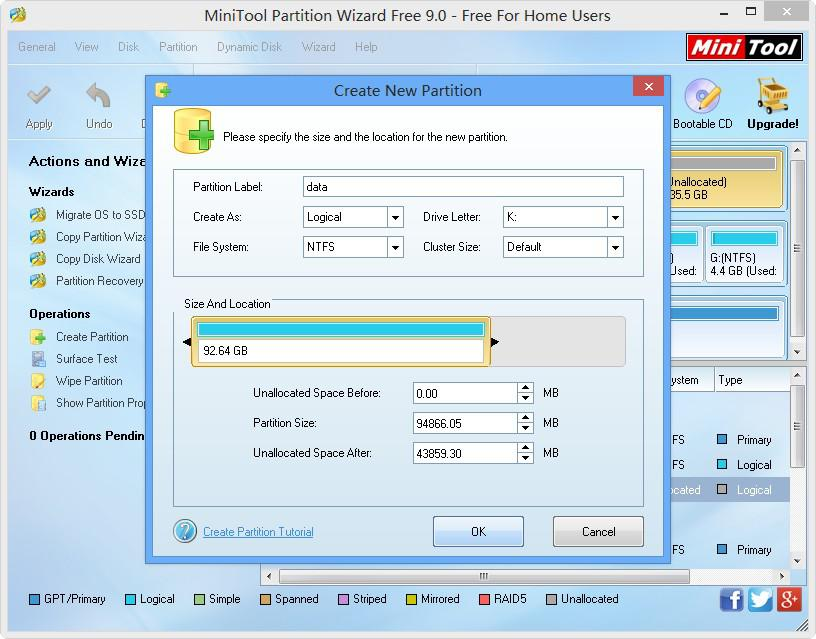
- Du vil blive sendt tilbage til den primære grænseflade. For at fuldføre hele processen, skal du klikke på knappen Anvend.
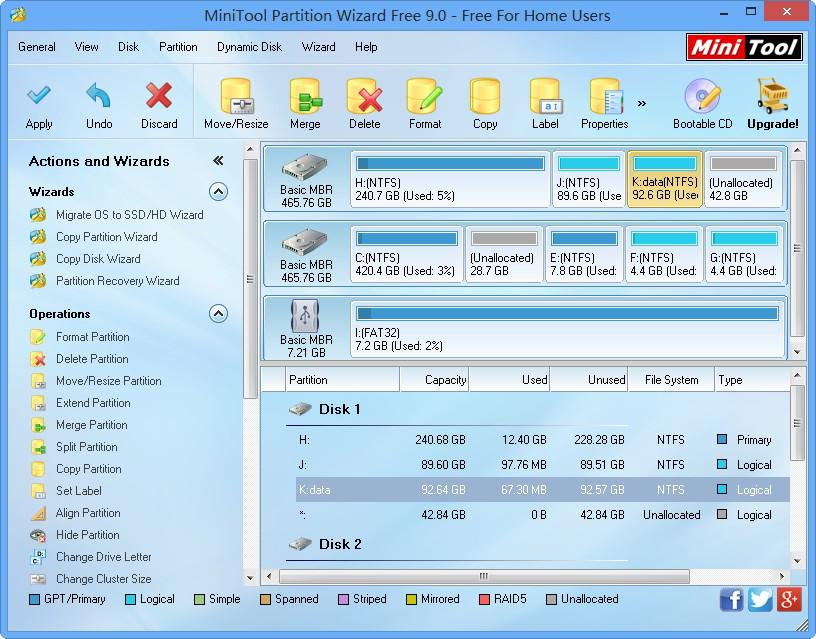
Og du er færdig!
Del 3: Sådan gendanne mistede data fra Partition harddisk
Med partition manager til at partitionere en harddisk ofte kommer sammen med data tabt fra din harddisk, og med de forkerte operationer for at partitionere en harddisk vil medføre, at data, der er formateret eller beskadiget hårdt drive.Under disse omstændigheder, skal du bruge en kraftfuld harddisk data opsving værktøj til at hente dine mistede data tilbage.

- Genvinde tabte eller slettede filer, fotos, lyd, musik, e-mails fra enhver lagerenhed effektivt, sikkert og fuldstændigt.
- Understøtter data opsving fra papirkurven, harddisk, hukommelseskort, flash-drev, digitalt kamera og videokamera.
- Understøtter at gendanne data for pludselige sletning, formatering, harddisk korruption, virusangreb, systemnedbrud under forskellige situationer.
- Eksempel før opsving giver dig mulighed for at foretage en selektiv opsving.
- Understøttet OS: Microsoft Windows 10/8/7 / XP / Vista, Mac OS X (Mac OS X 10.6, 10.7 og 10.8, 10.9, 10.10 Yosemite, 10.10, 10.11 El Capitan, 10.12 Sierra) på iMac, MacBook, Mac Pro etc.
Wondershare harddisk data recovery ia ganske nem at bruge, understøtter det at genvinde tabte, slettede, formateret data fra harddisk, ekstern harddisk eller en anden lagerenhed. Få de specifikke skridt til at gendanne data fra harddisken .
Skillevæg
- Recover Partition Fil +
-
- Gendan tabte partition
- Genoprette filer fra Raw Partition
- Samsung Recovery Partition
- USB Partition Recvoery
- Partition Recovery
- Vista Partition Recvoery
- Gendanne slettede Partiton
- Flet Partition
- Klon Partition
- Ugyldig PartitionsTabel
- Split Partition
- Slettet partition i Win10
- Opret Partition i Win10 / MAC
- Gendan Partition Fil
- Mac Partition Recovery
- Flet Partition i Win10
- GPT Partition
- Gendanne data fra formateret partition






